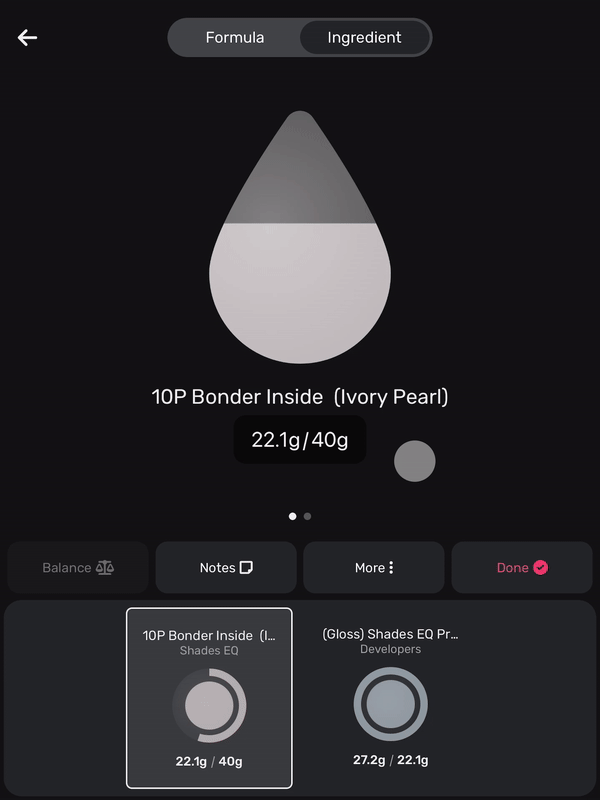Mélange
Ajouter un Nouveau Service à un Rendez-vous
L'aperçu de rendez-vous est le tableau de bord pour votre rendez-vous. Vous pouvez voir les services, nombre de bols par service, et les formules utilisées dans chaque bol.
- Connectez-vous à l'application
- Sélectionnez le client/rendez-vous pour ajouter le service
- Sélectionnez Ajouter Services
- Trouvez votre service désiré et appuyez Ajouter au Rendez-vous
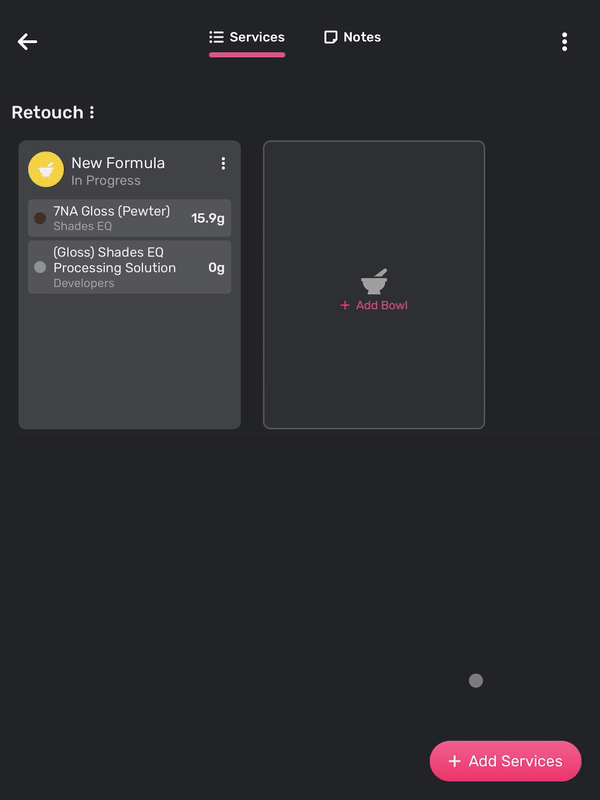
- Si vous voulez, ajoutez une Nouvelle Formule à votre Service :
- Appuyez + Ajouter Bol
- Sélectionnez Commencer Nouvelle Formule pour commencer une nouvelle formule à partir de zéro
- Maintenant vous verrez une liste des fabricants de votre salon. Sélectionnez le fabricant désiré pour voir leurs catégories de produits.
- Sélectionnez les produits que vous aimeriez utiliser pour ce mélange et appuyez Ajouter à la Formule. Vous pouvez chercher des produits en :
- utilisant la barre de recherche en haut
- naviguant vers le bas dans les catégories
- utilisant la vue liste pour faire défiler tous les produits triés numériquement et alphabétiquement
- Vous serez maintenant amené à l'écran Révélateurs. Choisissez le révélateur désiré pour votre formule et appuyez Ajouter à la Formule
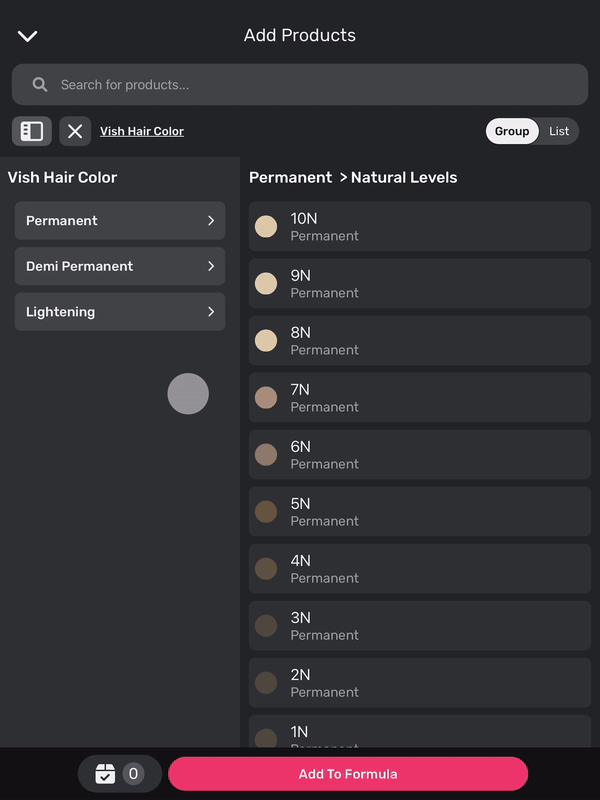
- L'écran suivant est votre écran constructeur de formule où vous pouvez pré-définir combien de produit vous aimeriez mélanger pour votre formule ainsi que choisir un ratio de révélateur. Il vous donne aussi l'opportunité d'Ajouter des Produits ou Révélateurs si certains ont été manqués en choisissant les produits initialement.
- Quand vous êtes satisfait des produits et du ratio que vous avez choisis pour votre mélange, appuyez le bouton Mélanger Maintenant au bas de votre écran pour commencer à mélanger !
- Le Résumé Coût en haut de la page deviendra rouge si l'allocation produit est dépassée. Appuyer sur l'icône
$affichera le Résumé Service, incluant le coût produit du service, l'allocation produit et les charges produit supplémentaires que Vish recommande de transmettre à l'invité.
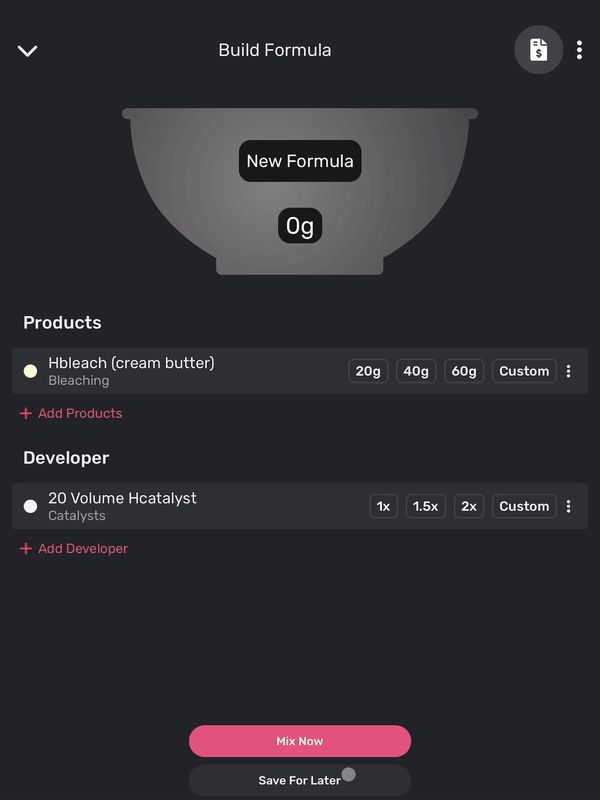
Produits Discontinués
Les produits discontinués seront marqués et vous aurez le choix de choisir un remplacement suggéré, remplacement personnalisé, ou fermer le message et continuer le mélange.
- Sur l'écran constructeur de formule, appuyez sur l'icône (!)
- Choisissez entre un remplacement suggéré par le fabricant, un remplacement personnalisé, ou fermez la fenêtre et continuez le mélange normalement
Résumé Service
En mélangeant une formule dans Vish, l'icône Résumé Service dans le coin supérieur droit est blanche. Si le styliste mélange plus que son Allocation Produit, elle deviendra rouge.
À tout moment durant le mélange, appuyer sur l'icône ouvrira un Résumé Service, incluant le coût produit du service, l'allocation produit du service, et les charges produit supplémentaires que Vish recommande de transmettre à l'invité.
Le nombre de bols dans le service est montré en icônes et plus d'informations sur le ticket couleur peuvent être trouvées en appuyant l'icône i sur le champ nom du service.
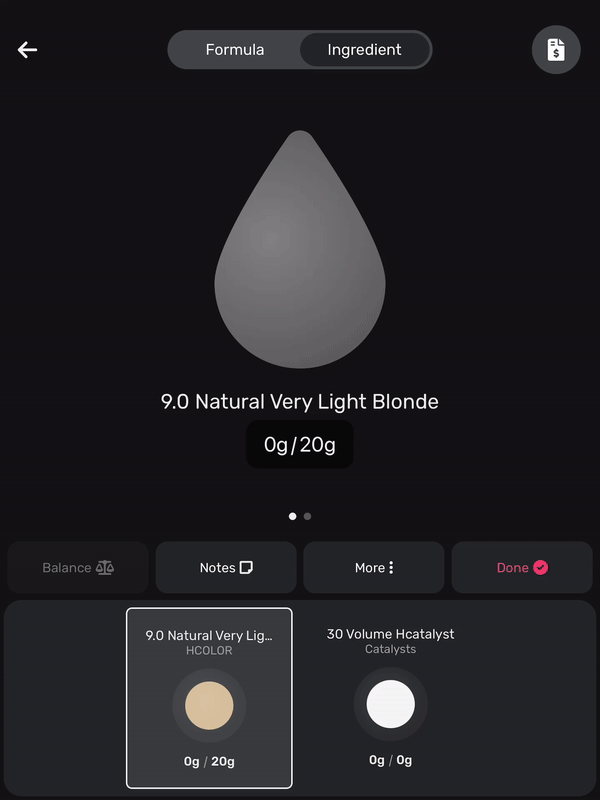
Statut de Formule
Une formule peut avoir un des statuts suivants :
- ACTIVE :
- Le statut initial ; une formule sera active depuis le moment où elle est créée et pendant que vous distribuez le produit/mélangez la formule
- REPESÉE :
- La formule a été appliquée au client et le conteneur a été repesé ; la formule est complète et aucun travail supplémentaire ne peut avoir lieu
- JETÉE :
- La formule n'a pas été appliquée au client et tout produit distribué a été jeté
- FERMÉE :
- La formule a été appliquée au client et ne nécessite aucun autre travail et ne sera pas repesée
Commencer ou Continuer un Mélange pour un Rendez-vous Existant
Le but principal du Vish Color Bar est de vous aider à réduire le gaspillage et enregistrer précisément vos formules couleur (mélanges) pendant que vous ravissez vos clients à chaque fois. Commençons !
Supposons que vous avez déjà un rendez-vous planifié que vous aimeriez mélanger. Sinon, voici comment créer un rendez-vous
- Depuis l'onglet Horaire, trouvez le rendez-vous dans la liste et appuyez sur la rangée pour entrer dans l'écran Aperçu Rendez-vous pour le client sélectionné. Appuyez sur la carte bol pour laquelle vous aimeriez continuer le mélange, et sélectionnez Continuer le Mélange.
Que faire après avoir fini de mélanger ?
Quand vous avez fini votre mélange actuel, appuyez sur Terminé dans l'écran de mélange.
Vous avez trois options :
- Déconnexion :
- Vous avez fini avec l'application pour l'instant et êtes prêt à vous déconnecter et appliquer votre formule.
- Retour au Rendez-vous :
- Retournez à l'Aperçu Rendez-vous pour ce client
- Retour à l'Horaire :
- Retournez à l'onglet Horaire qui liste tous les rendez-vous d'aujourd'hui
Repeser la Formule
Repeser votre conteneur est une partie essentielle de compléter vos formules. Cela permet à Vish d'apprendre et s'adapter au fil du temps et permet à Vish de calculer des analyses précises pour votre salon
- Connectez-vous à l'application Vish et une fois sur l'onglet Horaire, appuyez sur la rangée du client dont vous aimeriez repeser la formule OU Sélectionnez la formule dans l'onglet Bols Actifs
- Trouvez le Service contenant la Formule que vous voulez repeser et appuyez n'importe où sur le bol
- Depuis la boîte de dialogue sélectionnez Repeser et quand demandé mettez votre bol sur la balance
- Attendez quelques secondes pour voir l'écran Repesée Complète.
- Déconnectez-vous de l'application
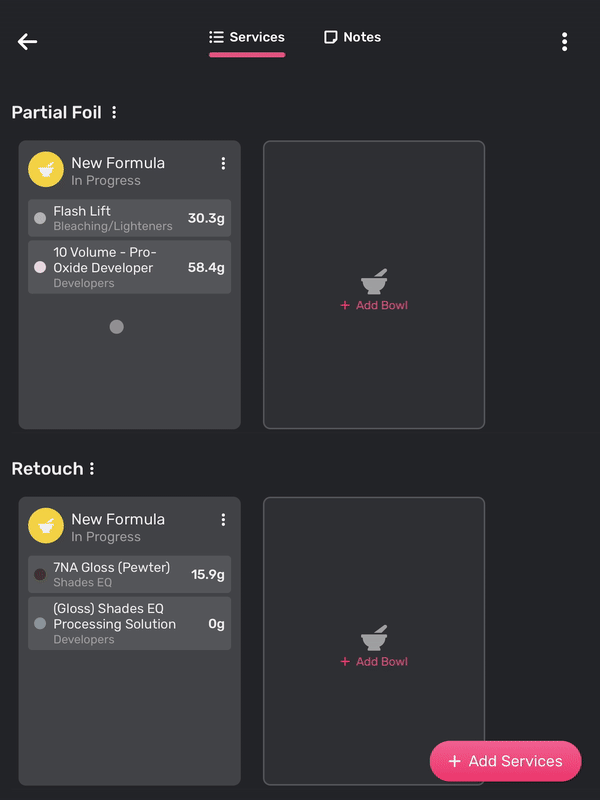
Si Vish a de la difficulté à détecter le bol, assurez-vous que c'est le bol original. Si nous détectons un bol qui est soit trop léger ou trop lourd, Vish ne sera pas capable de repeser le bol.
Vish attendra que l'article sur la balance se "stabilise" pendant au moins une seconde avant de pouvoir enregistrer le bol. Si le bol bouge/glisse (c.-à-d. sur une surface inégale) ou est instable (c.-à-d. s'il y a un ventilateur à proximité ou la surface tremble) Vish pourrait avoir de la difficulté à enregistrer le bol.
Passer de Grammes à Onces
Un utilisateur peut basculer entre grammes et onces dans les Paramètres, dans l'Écran Construire Formule ou dans l'Écran de Mélange.
Paramètres
Ajustez facilement l'unité de mesure de poids préférée - grammes ou onces - pour un seul styliste dans le menu paramètres, et expérimentez la transition harmonieuse des unités à travers toute l'interface de l'application.
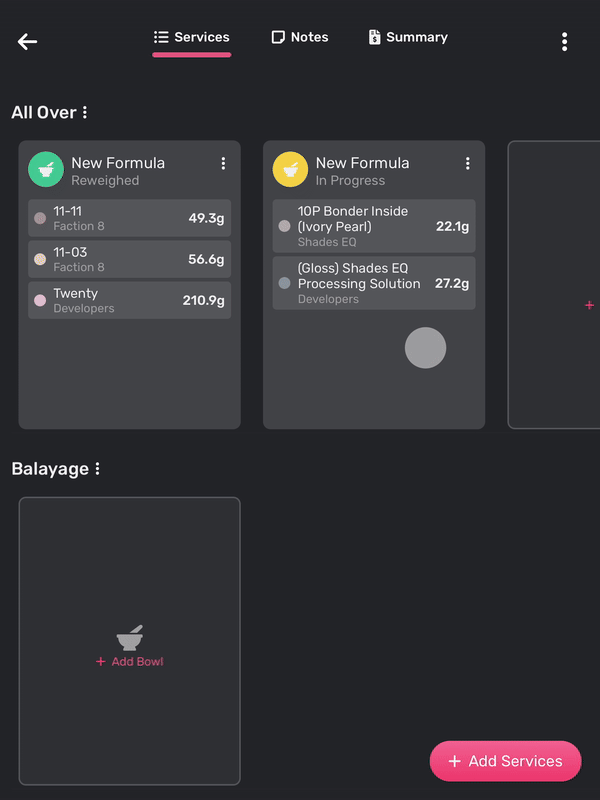
Construire Formule
Dans l'écran de construction de formule, vous pouvez basculer entre les unités en accédant soit au menu écran ou en appuyant directement sur l'unité de mesure. Sélectionnez le texte au bas pour définir la nouvelle unité de mesure comme défaut. Sinon, quand vous quittez l'écran, les unités resteront comme vos unités préférées dans le menu paramètres.
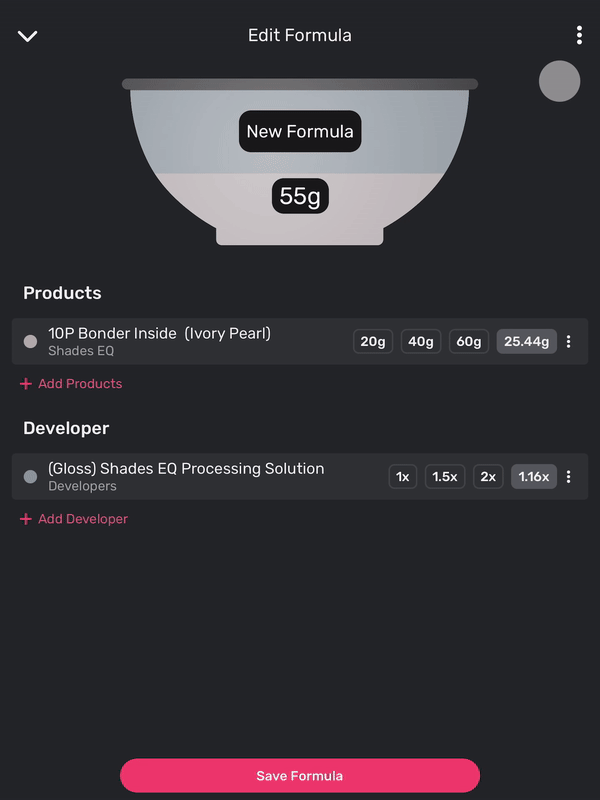
Écran de Mélange
Durant le processus de mélange, vous pouvez facilement basculer entre grammes et onces en appuyant sur les unités ou en accédant à l'option dans le menu. Pour définir votre unité de mesure préférée comme défaut, sélectionnez simplement le texte au bas. Sinon, vos unités choisies persisteront lors de la transition entre écrans.
L'image ci-dessous démontre le mélange d'une formule harmonieusement en utilisant des onces pour un ingrédient et des grammes pour l'autre.